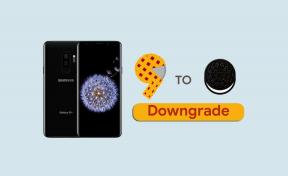Oplossing: Fitbit Versa of Sense maakt geen verbinding met wifi-netwerk
Gemengde Berichten / / September 27, 2021
Hoewel Fitbit-smartwatches worden beschouwd als een van de nauwkeurige fitnesstrackers voor uw dagelijkse gezonde levensstijl, het lijkt erop dat er tal van veelvoorkomende problemen zijn voor de gebruikers wat dan ook. Houd er rekening mee dat zowel de Fitbit Versa en Gevoel kan gemakkelijk verbinding maken met het wifi-netwerk, maar op de een of andere manier komen er meerdere rapporten naar buiten dat de Fitbit Versa of Sense is maakt geen verbinding met wifi-netwerk onverwacht.
Welnu, als u ook met hetzelfde probleem wordt geconfronteerd, zorg er dan voor dat u deze handleiding voor probleemoplossing volledig volgt. Hier hebben we een aantal tijdelijke oplossingen gedeeld die u eruit zouden moeten helpen. Voordat je met de stappen begint, moet je ervoor zorgen dat je wifi-netwerk correct werkt en dat het netwerktype compatibel is met je Fitbit-apparaat. Het is ook vermeldenswaard dat sommige gebruikers melden dat Fitbit-smartwatches de 5 Ghz wifi-band niet ondersteunen.

Pagina-inhoud
-
Oplossing: Fitbit Versa of Sense maakt geen verbinding met wifi-netwerk
- 1. Controleer uw wifi-netwerk
- 2. Laad je Fitbit Smartwatch voldoende op
- 3. Start je Fitbit Smartwatch en gekoppelde telefoon opnieuw op
- 4. Forceer de Fitbit-app
- 5. Plaats uw wifi-router binnen bereik
- 6. Fitbit Smartwatch verwijderen en opnieuw koppelen
- 7. Controleer of je wifi-netwerk verborgen is
- 8. Installeer de Fitbit-app opnieuw
- 9. Reset je Fitbit-smartwatch naar de fabrieksinstellingen
Oplossing: Fitbit Versa of Sense maakt geen verbinding met wifi-netwerk
Houd er dus rekening mee dat uw router het 2,4 Ghz-band wifi-netwerk ondersteunt en dat u uw Fitbit Sense of Versa alleen probeert te verbinden met 2,4 Ghz wifi. Laten we nu, zonder nog meer tijd te verspillen, in de onderstaande gids springen.
1. Controleer uw wifi-netwerk
Allereerst moet u controleren of het wifi-netwerk correct werkt op andere apparaten of niet. Als de wifi goed werkt, moet je eerst het wifi-netwerktype bevestigen, omdat de Fitbit-smartwatch alleen verbinding kan maken met open, WEP, WPA Personal en WPA2 persoonlijke wifi-netwerken.
Het ondersteunt geen 5GHz wifi-band, wifi 802.11ac, WPA Enterprise of openbare wifi-netwerken waarvoor aanmeldingen, abonnementen of profielen vereist zijn.
Opmerking: Je kunt je Fitbit-smartwatch verbinden met een persoonlijke hotspot door je mobiele telefoon en mobiele data te gebruiken als je het wifi-netwerkprobleem wilt controleren. In dat scenario kunnen extra datakosten van uw mobiele provider van toepassing zijn op basis van uw gebruik.
2. Laad je Fitbit Smartwatch voldoende op
Zorg ervoor dat u uw Fitbit-smartwatch aansluit op de wandoplader en controleer of deze zich binnen het bereik van het wifi-netwerk bevindt of niet. Houd er rekening mee dat wifi niet werkt op je Fitbit-smartwatch als het batterijniveau lager is dan ongeveer 25%. Laad het batterijniveau dus voldoende op en probeer het opnieuw.
3. Start je Fitbit Smartwatch en gekoppelde telefoon opnieuw op
Welnu, het herstarten van zowel je smartphones als het Fitbit-apparaat zal in de meeste scenario's van pas komen. Zorg ervoor dat u de knoppen Terug (links) en Omlaag een tijdje ingedrukt houdt totdat u het Fitbit-logo op het scherm ziet. Laat vervolgens de knoppen los en wacht tot het Fitbit-horloge volledig in het systeem is opgestart. Het kan mogelijke glitches of problemen met cachegegevens wissen.
4. Forceer de Fitbit-app
Een ander ding dat u kunt proberen, is door simpelweg uw Fitbit-applicatie te forceren vanaf het mobiele apparaat. Voor Windows kun je naar Taakbeheer gaan en de Fitbit-app-taak handmatig sluiten. Door de Fitbit-app geforceerd te stoppen, kun je in de meeste scenario's een wifi-netwerk toevoegen.
advertenties
5. Plaats uw wifi-router binnen bereik
Als het wifi-signaal of bereik geen uitstekende status (vol) vertoont, zorg er dan voor dat je je wifi-router binnen het bereik van je Fitbit-smartwatch plaatst. Als u al een Wi-Fi Extender heeft, kunt u deze ook gebruiken om het probleem te controleren.
Houd er echter rekening mee dat Fitbit-horloges in de meeste gevallen niet goed werken met Wi-Fi Extenders. Dus, doe geen moeite om alleen een Wi-Fi Extender voor je Fitbit-horloge te kopen (als je dat van plan bent). Dit zou je moeten helpen om het probleem met Fitbit Versa of Sense Not Connecting to WiFi Network op te lossen.
6. Fitbit Smartwatch verwijderen en opnieuw koppelen
Probeer uw Fitbit-smartwatch uit de lijst met Bluetooth-apparaten op uw telefoon te verwijderen of ontkoppel of ontkoppel het Fitbit-apparaat. Als je je Fitbit-horloge opnieuw met je telefoon verbindt of opnieuw koppelt, kun je gemakkelijker verbinding maken met een wifi-netwerk. Om dit te doen:
advertenties
- Ga naar Instellingen op je telefoon > Selecteer Bluetooth > Kies het Fitbit-horloge uit de lijst met gekoppelde Bluetooth-apparaten.
- Selecteer vervolgens Apparaat vergeten en bevestig de taak. Hierdoor wordt het horloge eenvoudig uit uw gekoppelde Bluetooth-lijst op de handset verwijderd.
- Ga nu terug naar de Fitbit-app > Probeer het horloge opnieuw te koppelen en probeer vervolgens een wifi-netwerk toe te voegen.
Opmerking: Je moet het synchroniseren van meldingen opnieuw instellen met je horloge nadat je je Fitbit-horloge van je telefoon hebt ontkoppeld.
7. Controleer of je wifi-netwerk verborgen is
Als je wifi-netwerk verborgen is, verschijnt het mogelijk niet in de lijst met beschikbare netwerken onder wifi-instellingen in de Fitbit-app. Je moet het wifi-netwerk handmatig toevoegen in de Fitbit-app door de onderstaande stappen te volgen, afhankelijk van je apparaat.
Voor Android:
- Open de Fitbit-app > Tik op de Vandaag tabblad dan de Fitbit-logo.
- Tik op je profielfoto > Tik op je horlogetegel.
- Selecteer Wi-Fi-instellingen > Tik op het pictogram met de 3 stippen in de rechterbovenhoek.
- Voeg vervolgens handmatig netwerk toe > Voer de netwerknaam (SSID) en het beveiligingstype in.
- Maak verbinding met het netwerk en je bent klaar.
Voor iOS:
- Open de Fitbit-app > Tik op de Vandaag tabblad > Tik vervolgens op de Fitbit-logo.
- Tik op je profielfoto > Tik op je horlogetegel.
- Selecteer Wi-Fi-instellingen > Handmatig een netwerk toevoegen onder Netwerken.
- Voer de netwerknaam en het beveiligingstype in.
- Je bent klaar om te gaan.
Voor Windows-pc:
- Open het dashboard van de Fitbit-app > Tik op het accountpictogram.
- Tik op je horlogetegel > Tik op Wi-Fi-instellingen.
- Onder Netwerken vind je de optie om handmatig een netwerk toe te voegen.
- Voer de netwerknaam en het beveiligingstype in.
- Maak verbinding met het wifi-netwerk en geniet!
8. Installeer de Fitbit-app opnieuw
Zorg ervoor dat u de Fitbit-app eenvoudig van uw mobiele of Windows-computer verwijdert en vervolgens opnieuw installeert vanuit de respectieve officiële winkel. Voor Android kunt u naar de Google Play Store-app gaan. Ga voor iPhone naar de Apple App Store-app en de Microsoft Store-app voor Windows.
9. Reset je Fitbit-smartwatch naar de fabrieksinstellingen
Als geen van de methoden voor u heeft gewerkt, probeer dan de fabrieksinstellingen van uw Fitbit-smartwatch uit te voeren door de onderstaande stappen te volgen. Het lost zeker elk mogelijk probleem met glitch- of cachegegevens van de smartwatch op.
- Ga naar de Instellingen-app op je Fitbit-apparaat.
- Tik op Over > Selecteer Fabrieksinstellingen herstellen.
- Bevestig de taak en wacht tot het resetproces is voltooid.
- Als u klaar bent, wordt uw smartwatch opnieuw opgestart in het systeem.
- Maak ten slotte verbinding met het wifi-netwerk en controleer het probleem.
Dat is het, jongens. We gaan ervan uit dat deze gids nuttig voor u was. Voor verdere vragen kunt u hieronder reageren.